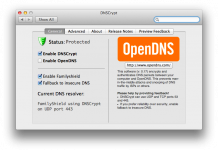Внешний или наружный жесткий диск представляет собой переносное ЗУ, в состав которого традиционно входят несколько модулей. Прежде всего – это сам накопитель информации (HDD или SSD), а также специальный контроллер, обеспечивающий его связь с ПК посредством USB порта. В отдельных случаях при начале работы с ним компьютер не видит внешний жесткий диск. Это проявляется как отсутствие его в перечне папки под названием «Компьютер».
Причины, по которым ПК не обнаруживает внешний диск
Причины тому, почему компьютер «не видит» внешний диск, условно подразделяются на две категории. Первые из них касаются только новых жестких дисков (ЖД), а вторые характерны для давно эксплуатируемых устройств. Рассмотрим каждую из этих категорий более подробно.
Новые диски
При подключении нового ЖД указанная неисправность чаще всего проявляется в виде отсутствия реакции на подключаемое к ПК устройство.
 Отсутствие какой-либо реакции – это признак нарушений в работе самой системы. В этом случае придется проделать все типовые процедуры (установку устройства или его форматирование) в ручном режиме.
Отсутствие какой-либо реакции – это признак нарушений в работе самой системы. В этом случае придется проделать все типовые процедуры (установку устройства или его форматирование) в ручном режиме.
Старые изделия
При работе со старыми дисками указанная проблема может возникать по следующим причинам:
- Наличие разделов, созданных на другом ПК (с помощью незнакомых программ).
- Зараженность информации вирусом.
- Неисправности внутренних узлов диска.
- Выход из строя соединительного кабеля или порта USB на ПК (отсутствие питания).
В повседневной практике наиболее распространены неполадки, относящиеся к последней группе неисправностей. Их рассмотрение имеет смысл начать именно с выхода из строя физических структур, включая нарушения в энергоснабжении портов USB.
Нарушения в энергоснабжении и их устранение
Неисправность, связанная с проблемами питания, касается как новых, так и старых дисков. Причем режим по энергоснабжению может быть нарушен не только в портах USB, но и в самом накопительном устройстве. В первом случае проблемы чаще всего возникают из-за перегрузки порта, к которому через разветвитель подключается сразу несколько потребителей. В некоторых моделях ЖД предусматривается питание от отдельного блока, включаемого в бытовую сеть 220 Вольт.  При нарушениях в работе питающего электронного устройства также возможны сбои в узнавании диска.
При нарушениях в работе питающего электронного устройства также возможны сбои в узнавании диска.
Исправить сложившееся положение удается следующими способами:
- Временно отключить от перегруженного порта USB один или несколько потребителей.
- Заменить неисправный блок питания новым изделием.
Дополнительная информация: В первом случае возможен вариант полной замены или расширения функционала хаба с недостаточно «мощными» портами.
Для этого придется потратиться на приобретение узлов с дополнительными возможностями.
Устранение системных неисправностей (новый диск)
К системным проблемам с новым диском относят неправильно присвоенное имя, отсутствие нужного драйвера, а также необходимость в форматировании. Рассмотрим порядок действий в каждом из этих случаев более подробно.
Диск нуждается в форматировании
При подключении любого нового диска система должна реагировать выдачей сообщения о том, что данный носитель исправен и готов к работе. Кроме того, его обозначение появляется в папке «Компьютер». В отсутствие привычной реакции (при случайном сбое в работе ОС) данную процедуру придется проделать вручную.
Для этого нужно открыть «Панель управления» и перейти в графу «Администрирование». Далее следует найти раздел «Управление компьютером», а в нем – «Управление дисками». В этом перечне необходимо отыскать тестируемое устройство, которое выделяется по объему памяти и по типу файловой системы (RAW). После этого останется вызвать контекстное меню и нажать «Форматировать» (рекомендуется выбрать режим «Быстрое»), а затем дождаться завершения процесса. По окончании форматирования новое устройство должно обнаружиться в папке «Компьютер».
Диску неправильно присвоена буква
Проблемы с некорректным присвоением диску его обозначения появляются обычно по завершении форматирования и разбивки на разделы, проведенных на другом ПК с применением специальных программ.
В этом случаях потребуется провести операцию вручную, воспользовавшись оснасткой ПК под названием «Управление дисками». Войдя в нее, в списке нужно выбрать внешний диск, нажав правую кнопку мыши.
После этого в появившемся контекстном меню надо выбрать любую другую незанятую букву, а затем нажать «Изменить».
Драйвера
Неполадки с драйверами – один из наиболее частых и сложных вариантов отказа системы в узнавании ЖД. Обычно при подключении нового устройства Windows 7 самостоятельно устанавливает нужный драйвер, но это случается не всегда. Один из способов, которым можно проверить систему на работоспособность – попытаться перезагрузить ПК, чего обычно бывает достаточно.
В противном случае необходимо будет заняться его установкой самостоятельно. Для этого нужно войти в «Панель управления», а оттуда сразу же перейти в раздел «Диспетчер устройств». Там следует отыскать пункт «Обновить конфигурацию» и, после нажатия на него, дождаться, когда система «увидит» ЖД и установит для него нужный драйвер. Обычно данный способ обновления дает требуемый эффект.
В случае, если попытка с переустановкой драйвера провалилась – проблему придется решать путем его принудительной инсталляции. Найти информацию по этому вопросу можно на сайте производителя ЖД.
В любом из рассмотренных случаев после подготовки исходника следует кликнуть по графе «Обновить драйверы» и перезагрузить ПК.
Устранение неисправностей старого диска
В данном случае причиной возможной неполадки могут быть заражение ЖД вирусами или в его физическая неисправность.
Наличие вирусов
Наличие вирусного заражения не позволяет определить накопитель в современных ОС (Windows 10, в частности). Оно может поразить и саму систему, так что для устранения этой проблемы потребуется отсканировать оба устройства сразу.
Поскольку сделать это средствами самого ПК невозможно (оно «не узнает» ЖД) – потребуется внешний узнаваемый накопитель типа флешки. На ней должен быть инсталлирован антивирусник от «Kaspersky», например, позволяющий просканировать неузнаваемый системой диск.
Физические неисправности самого диска
Физические неполадки – это поломка ЖД или входящего в его состав контроллера, а также отказ USB портов. Для выявления конкретной причины нужно сделать следующее:
- Попытаться подключить ЖД напрямую к материнской плате (на предварительно выключенном ПК).
- Если носитель сразу же узнается – неисправен контроллер.
- В случае, когда и после этого ничего не изменилось, то причина – в неполадках диска.
При наличии подозрений на входной порт нужно попробовать подключить ЖД к другим разъемам USB. При исчезновении проблемы ясно, что неисправным был именно он. В заключение отметим, что для четкого понимания того что делать при появлении внештатных ситуаций – следует внимательно ознакомиться с представленным в данном обзоре материалом.